
עם שחרורו של הגרסה החדשה של דפדפן Edge מבוסס כרום של מיקרוסופט, כל הפונקציות הועברולכן עלינו ללמוד מחדש אילו דרכים להיות מסוגלים להגדיר מחדש את הדפדפן הזה לטעמנו, בהתאם לצרכים שלנו.

סביר להניח, שלא לומר בוודאות, זה הקשור למנוע החיפוש המוגדר כברירת מחדל. באופן הגיוני, Edge מגיע מותקן באופן מקורי עם מנוע החיפוש בינג כברירת מחדל, מנוע חיפוש לא רע, אבל לאחר שהתרגלנו לגוגל, איננו יכולים לחיות בלעדיה.
מהו מנוע החיפוש של ברירת המחדל של Edge
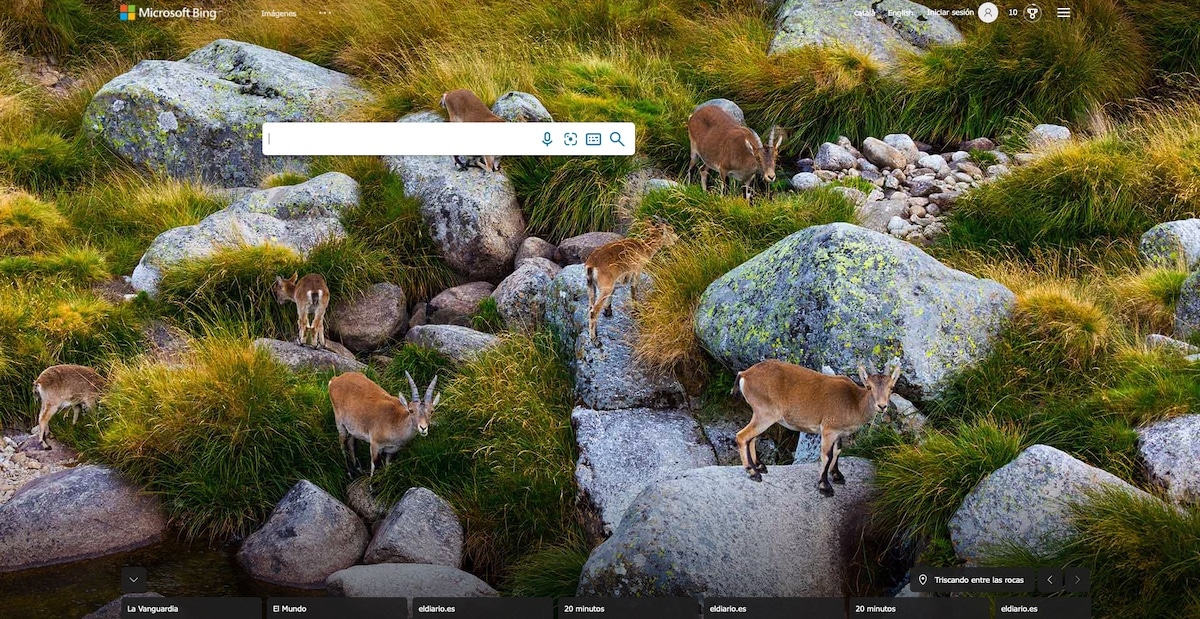
העבודה הפנימית של גוגל וגם של בינג זהה למעשה, ההבדל העיקרי בין השניים נמצא בממשק. בעוד שגוגל מציעה לנו דף ריק בו ניתן לכתוב את מבוקשנו, בינג מציע לנו תמונת רקע בכל יום בו אנו מוצאים את תיבת החיפוש.
מיקרוסופט השיקה מנוע חיפוש משלה, הגוגל שלך כביכול, בשנת 2009, למרות שהייתה מוגבלת בתחילה לארצות הברית, היא התרחבה בהדרגה למדינות אחרות.
בינג באמת זה לא היה מנוע החיפוש הראשון של מיקרוסופט, מכיוון שקודם לכן כבר היה לה MSN Search, אינדקס וסורק אינטרנט שהתבסס על תוצאותיו על AltaVista שהושבתה.
MSN Search הוחלף על ידי Windows Live Search, גרסה שהושקה בשנת 2006 ואפשרה למשתמשים לבצע חיפושים ספציפיים, בין אם זה חדשות, תמונות, מוסיקה ... או אפילו מקומית. דרך האנציקלופדיה של אנקרטה כל עוד הוא הותקן במחשב.
שנה לאחר מכן, בשנת 2007, מיקרוסופט הפרידה בין סוגי החיפוש והפכה לחיפוש חי, מנוע החיפוש של מיקרוסופט, מנוע חיפוש שכבר לא ביצע חיפושים מקומיים במחשב. מהר מאוד הם הבינו שהשם לא מאפשר לזהות את מנוע החיפוש עם מיקרוסופט. התשובה הייתה בינג.
באופן הגיוני, כמו Chrome, הדפדפן של גוגל, הוא מגדיר את גוגל כמנוע ברירת המחדל, וכןמנוע החיפוש המוגדר כברירת מחדל של Microsoft Edge הוא בינג. למרות שגוגל היא עדיין הנפוצה ביותר בעולם, בינג נמצאת בשימוש נרחב בארצות הברית, שם היא מציעה תוצאות חיפוש דומות מאוד לאלו שאנחנו יכולים למצוא בגוגל.
כיצד לשנות את מנוע החיפוש של Microsoft Edge
כדי לשנות את מנוע החיפוש של Microsoft Edge אתה פשוט צריך לחץ על שלוש הנקודות של הדפדפן, בפינה השמאלית העליונה, ועבור אל הגדרות> פרטיות, חיפוש ושירותים> שורת כתובת וחיפוש. אז תוכלו לבחור בגוגל, בינג! או אחרים.
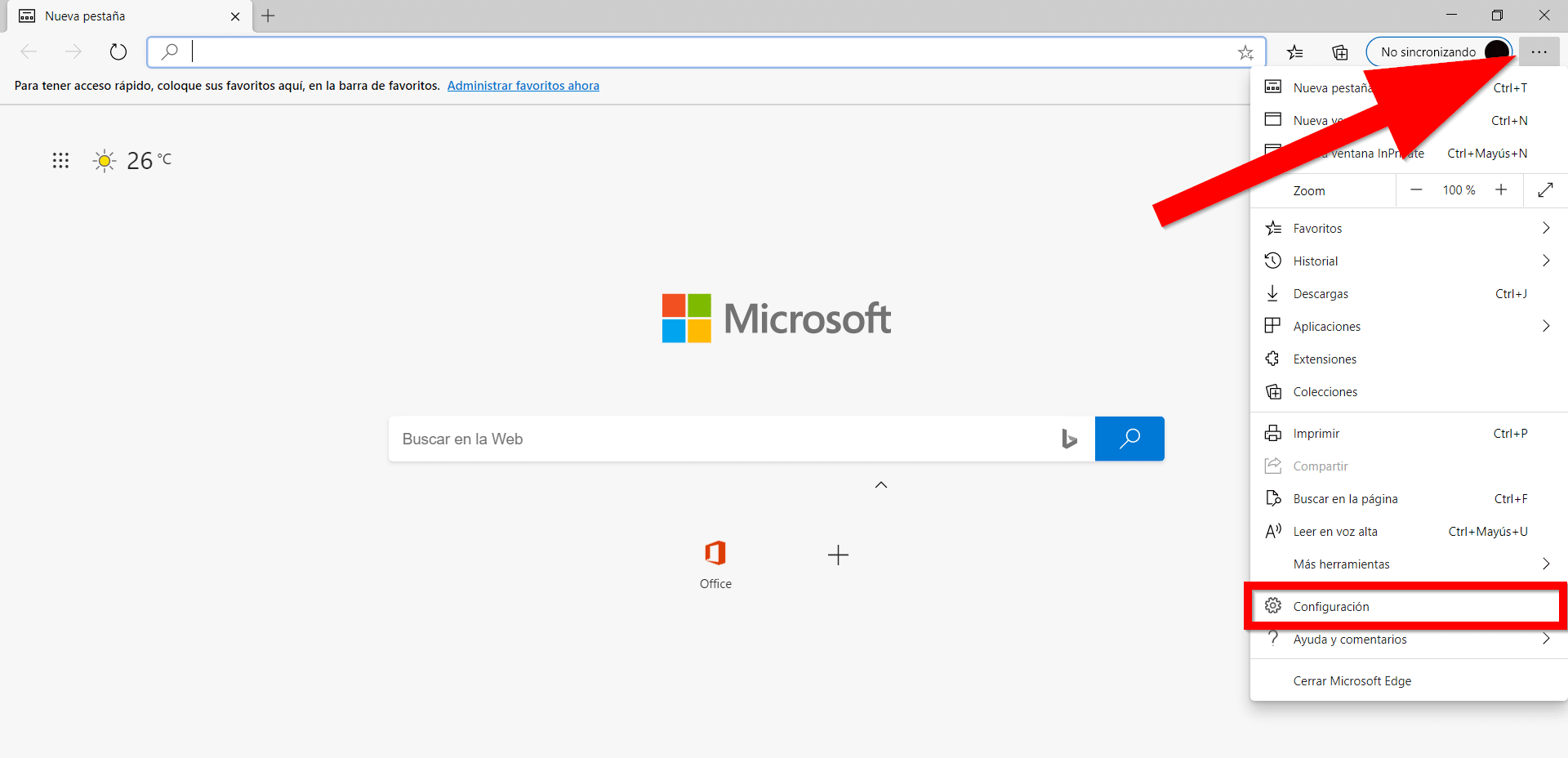
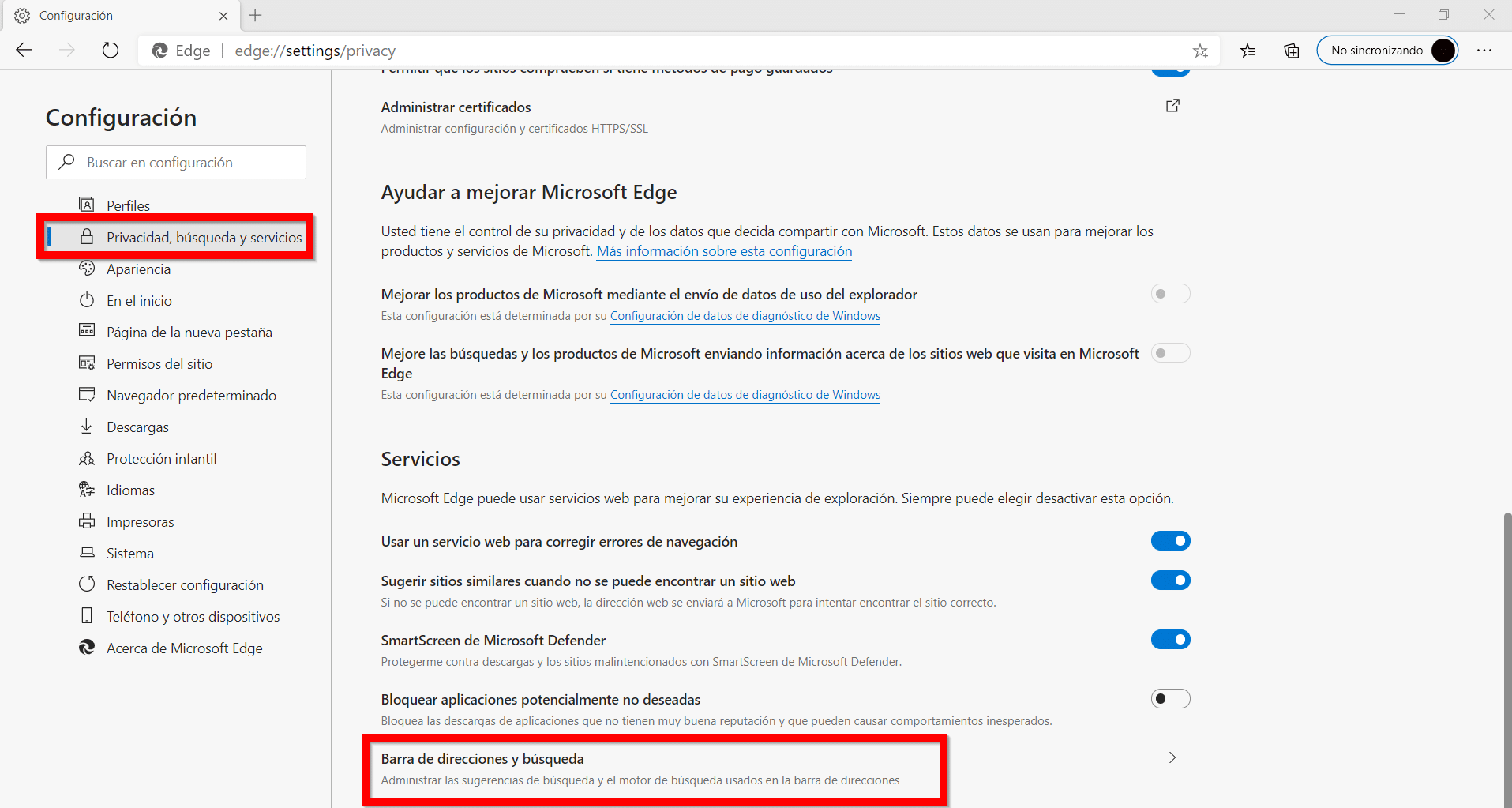
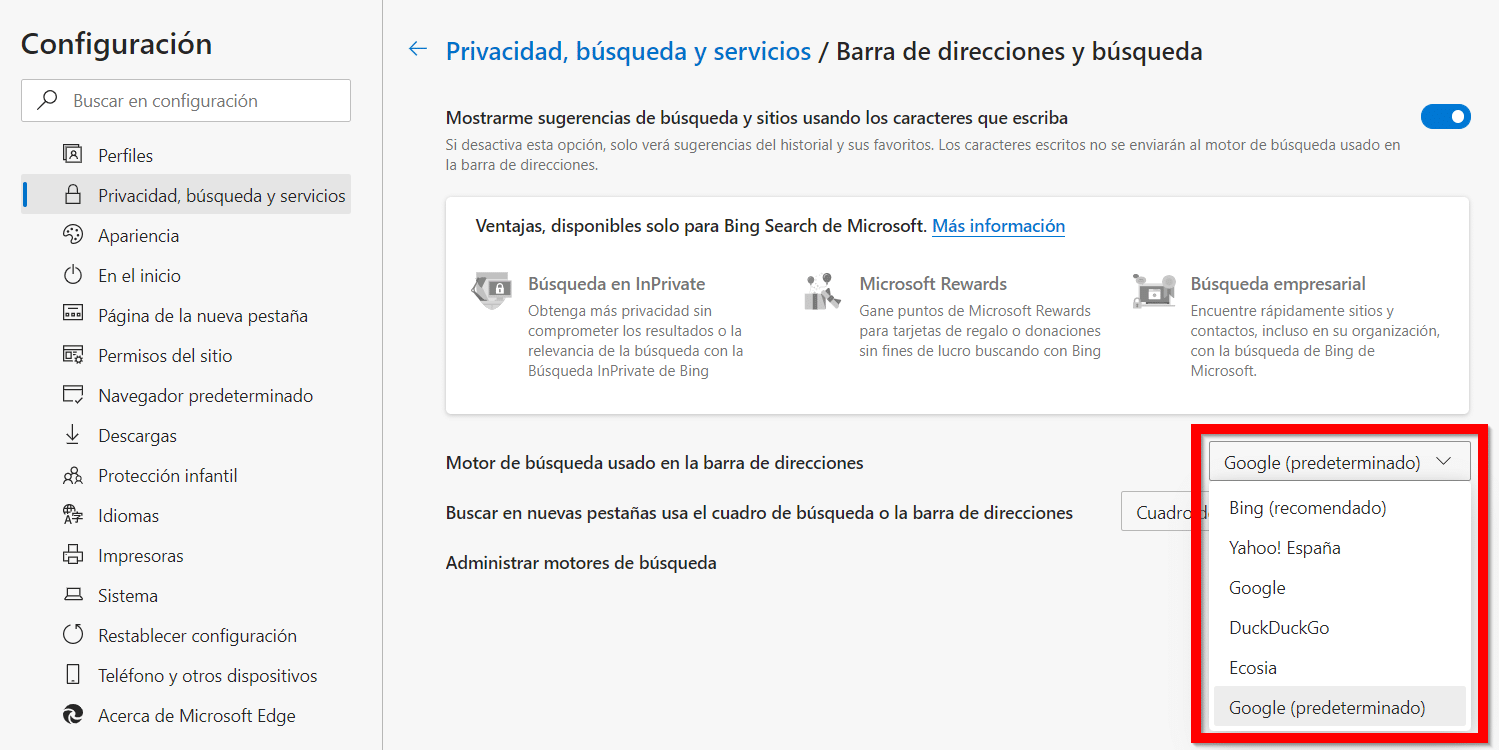
אם מנוע החיפוש אינו זמין ברשימה זו, אנו יכולים להוסיף חדשים באמצעות הפונקציה נהל מנועי חיפוש. האפשרויות הזמינות באופן מקורי הן: בינג, יאהו ספרד, גוגל, DuckDuckGo. כדי להוסיף מנועי חיפוש חדשים, עלינו ללחוץ על כפתור הוספה.
חלק זה, מאפשר לנו לבצע את ההגדרות שאנו רוצים למנוע מאתרים המשלבים עוקבים, יכולים לדעת בכל עת באילו דפי אינטרנט אנו מבקרים, מה אנו מחפשים ... על מנת שנוכל להציג מודעות בהתאמה אישית. אך אנו יכולים גם לשנות את מנוע החיפוש עבורו אנו רוצים.
מצאנו את האפשרות מנוע חיפוש המשמש בשורת הכתובת ואיפה בינג מוצג כברירת מחדל. כדי לשנות אותו ולבחור כל אחד אחר, לחץ על התאריך למטה ובחר את אחד שאנחנו רוצים להשתמש בו.
כיצד לבצע חיפושים קוליים ב- Edge
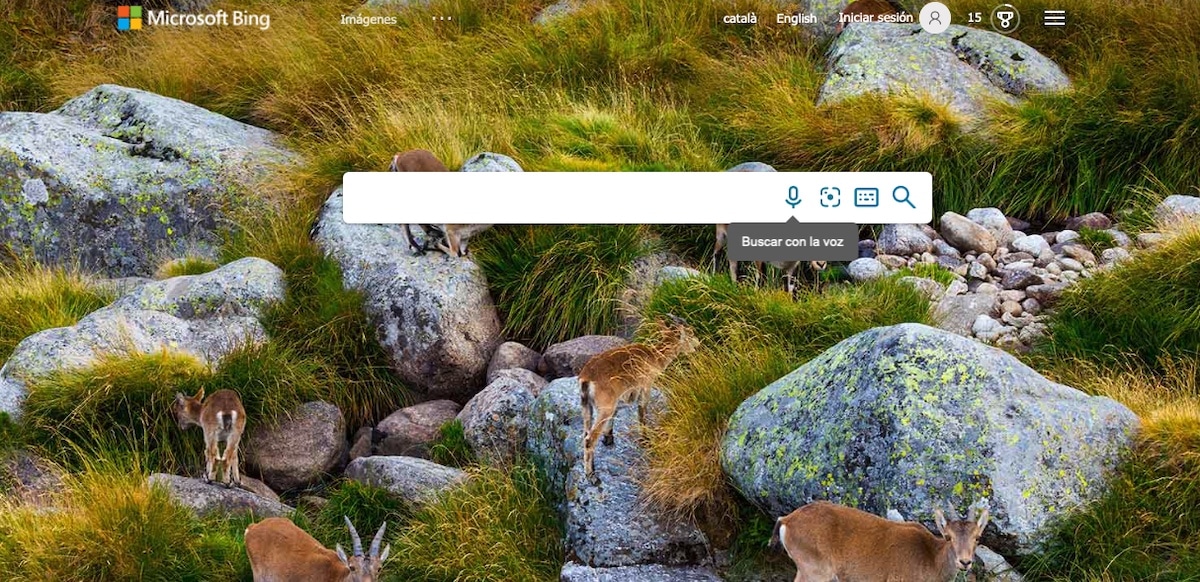
חלונות 10 יצאו לשוק עם עוזרת וירטואלית של Cortana, עוזר שאיפשר לנו לחפש במחשב בנוסף לביצוע משימות מבלי שנצטרך לתקשר עם העכבר והמקלדת בכל עת.
עם זאת, בשנה האחרונה החליטה מיקרוסופט שים את קורטנה בצד בגלל המספר הרב של עוזרים שאנו יכולים למצוא כיום (סירי, Alexa, Google Assistant ...) ולבצע אופטימיזציה שלה כדי להיות חלק מהותי במיקרוסופט אופיס.
עם זאת, לא הכל אבוד, שכן עדיין אנו יכולים ליהנות מקורטנה באמצעות מנוע החיפוש בינג, מכיוון שדפדפן זה מאפשר לנו לחפש באמצעות פקודות קוליות, ללא צורך להשתמש במקלדת ובעכבר, דבר שאיננו יכולים לעשות באמצעות גוגל במחשב, אלא במכשירים ניידים באמצעות Google Assistant.
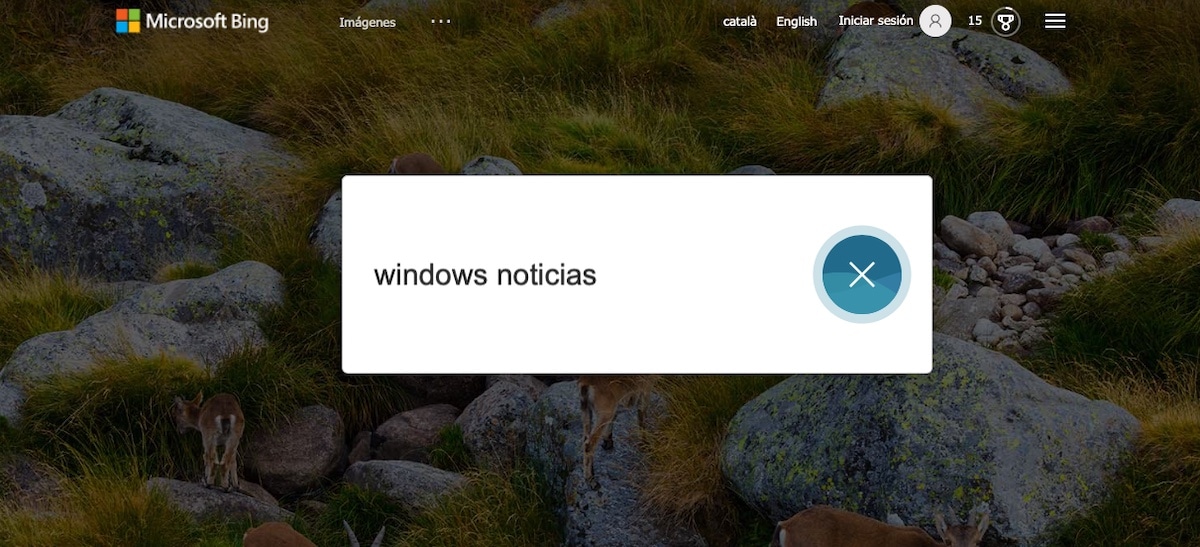
כדי לבצע חיפושים קוליים עם Edge, עלינו רק לטעון את דף הבית, לחבר מיקרופון לציוד שלנו לחץ על כפתור המיקרופון ממוקם בתיבת החיפוש.
כיצד פועלים מנועי חיפוש
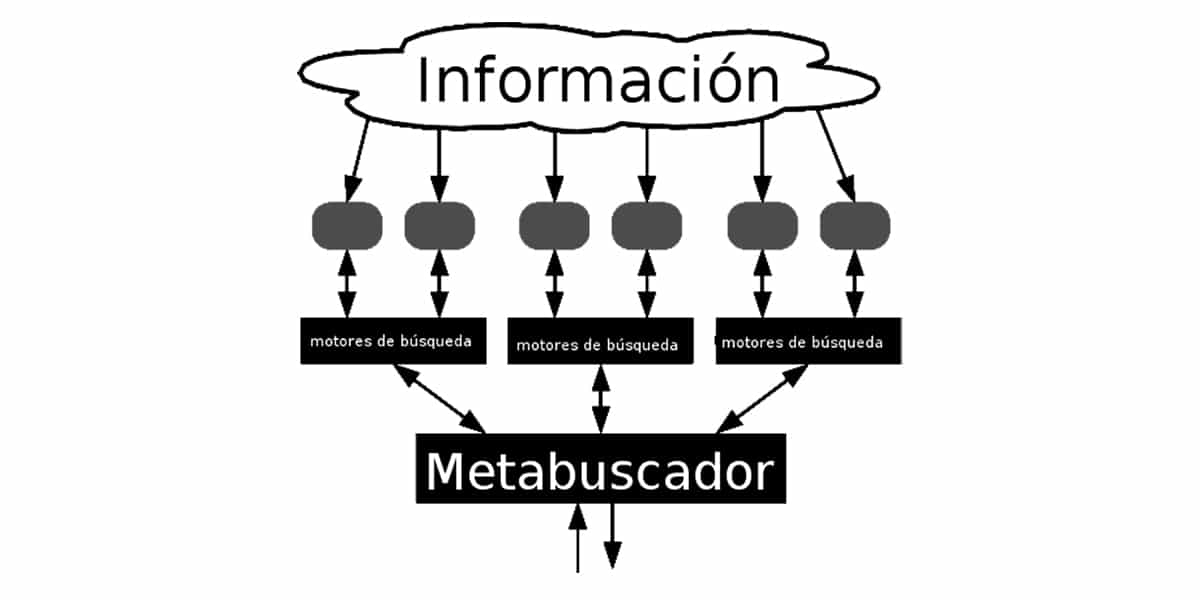
מנועי חיפוש באינטרנט מציעים לנו פעולה דומה מאוד למה שאנחנו יכולים למצוא באינדקסים של Windows. אינדקס Windows מוסיף ללא הרף את כל השינויים המתרחשים במחשב כך שכאשר אנו מבצעים חיפוש מידע, הוא מציע לנו במהירות את התוצאות מבלי שנצטרך לחפש באותה עת קובץ אחר קובץ.
האינדקס של דפי האינטרנט מתבצע באמצעות תוכנת מחשב ש לנתח קישורים ולאסוף מידע להציע את זה במהירות למשתמשים כשהם מחפשים. כפי שאנו רואים, הפעולה דומה מאוד למה שאנחנו יכולים למצוא באינדקס שמערכת Windows מבצעת.
כדי לעזור למנועי החיפוש במשימה זו, דומיינים ברשת מוסיפים לעיתים קרובות קובץ טקסט בשם robots.txt מציין למנוע החיפוש אילו נתונים אנו רוצים לשתף מדף האינטרנט ואילו לא נרצה לשתף, כלומר אילו לא נרצה להציג בתוצאות החיפוש.
מהם מנועי החיפוש הנפוצים ביותר

על פי הנתונים שמציעה אתר ניתוח NetMarketShare, החיפוש הנפוץ ביותר במהלך שנת 2020 במחשבים שולחניים, מחשבים ניידים ומכשירים ניידים, כמו בעבר בגוגל עם נתח שוק של 83%. במקום השני אנו מוצאים את Baidu, גוגל הסינית, עם נתח שוק של 7.31%.
בעמדה שלישית, ובהגדלת נתח השוק שלה, אנו מוצאים את בינג עם נתח שוק של 6,12% ואחריה יאהו שנכחד כמעט עם 1,34% ו- Yandex (גוגל הרוסית) עם 0,79%).
Microsoft Edge Chromium לעומת Google Chrome מה עדיף?

הגרסה הראשונה של Microsoft Edge שיצאה לשוק להחליף את Internet Explorer היה תואם לתוספים, אחד החידושים העיקריים שהיא הציעה לנו, אולם הוא תואם רק ליישומים שנוצרו עבור דפדפן זה.
מספר ההרחבות הזמינות היה כה קטן מאז הקמתו עד כי אף אחד לא הימר על אדג ' ולאט לאט הוא נפל לשכחת המשתמשים למרות שהותקן באופן מקורי ב- Windows 10.
בשנת 2019 היא הודיעה כי Edge תעבור שיפוץ מוחלט כדי להתבסס על Chromium (זהה ל- Chrome) כך כל התוספים הזמינים עבור Chrome יתמכו. Microsoft Edge Chromium שוחרר בשנת 2020 והחל מהיום להחזיר נתח שוק שאבד מאז הגעת חלונות 10 לשוק.
אבל, ההבדל החשוב ביותר בין שני הדפדפנים נמצא בצריכת משאבים. בעוד שמיקרוסופט עבדה רבות על ה- אופטימיזציה לדפדפן כך שהיא תצרוך מינימום משאבים ונחוץ במחשבים ניידים, בגוגל נראה שזה לא חשוב להם, מכיוון ש- Chrome ממשיך להיות היום בכל המערכות האקולוגיות שבהן (הכל) נמצא אותנטי אוכלי משאבים.
למרות ששני הדפדפנים מבוססים על Chromium, הם לא עובדים באותה צורה. בעוד שלכרום יש את המאניה לשמור על עדכון כל הכרטיסיות הפתוחות בדפדפן, Edge Chromium משתק את פעילותו עד שהמשתמש ניגש אליו, לכן צריכת המשאבים של Chrome גבוהה יותר בעת עדכון ברציפות את כל הכרטיסיות הפתוחות בדפדפן, גם אם איננו משתמשים בהן.
אם אנחנו מדברים על מהירות טעינת דף אינטרנט, ההבדלים בין שני הדפדפנים הם מזערייםלמעשה, Edge Chromium של מיקרוסופט טוען דפים לפני Chrome.
היבט חשוב נוסף שעלינו לקחת בחשבון בבחירת דפדפן כזה או אחר הוא ה- סנכרון של סימניות, היסטוריה, כרטיסיות פתוחות... Edge, כמו Chrome, מציעה לנו גרסה למכשירים ניידים, גרסה האחראית על סנכרון כל השינויים שאנו מבצעים בגירסת שולחן העבודה.
אם במחשב שלך מעט משאבים כמו RAM נמוך ומעבד ישן, האפשרות הטובה ביותר שיש לך היום היא Edge. אבל לא רק בשביל זה, אלא גם בגלל שהוא מציע לנו את אותן התכונות שתמיד הצלחנו למצוא בגוגל כרום, כמו למשל תוספים.
זה לא עובד, בינג תמיד יוצא בכרטיסייה החדשה
זו הדרך היחידה לעשות את זה וזה עובד בצורה מושלמת.
ברגע שתשנה את דפדפן ברירת המחדל, תפתח כרטיסייה חדשה ותבצע חיפוש, התוצאות יהיו מגוגל.
אם אתה משתמש בכרטיסיה שכבר הייתה פתוחה לאחר החלפת הדפדפן, היא תשתמש בבינג, שכן כאשר היא נפתחה זה היה דפדפן ברירת המחדל.
זה לא עובד, זה לא מאפשר "לחפש" מנועי חיפוש אחרים כמו גוגל
תודה!!! עצה של פרון כי אני עוברת לקצה אבל אני לא אוהבת את הבינג המטונף שלהם מלבד היותם פוריטניים מוגזמים או מוגזמים מאוד אני מעדיף יותר גוגל